L'installation de ce plugin implique de travailler avec l'API, ce qui nécessite un abonnement actif à Tilda Business Plan.
1
Installer le plugin
Allez dans le tableau de bord de WordPress → Plugins et tapez Tilda dans le champ de recherche.
Allez dans le tableau de bord de WordPress → Plugins et tapez Tilda dans le champ de recherche.
Sélectionnez "Tilda Publishing" dans les résultats de la recherche et cliquez sur "Installer".
Remarque : le plugin prend en charge les versions de WordPress antérieures à la version 4.9.9. Pour utiliser le plugin sur les versions 5 et suivantes de WordPress, utilisez le plugin Classic Editor ou désactivez l'éditeur Gutenberg pour synchroniser les pages de contenu de votre projet.
Une fois le plugin installé, cliquez sur "Activer le plugin".
Obtenez les clés publiques et privées. Sur Tilda, allez dans Site Settings → Export → API Integration et cliquez sur "Generate API keys".
Ensuite, allez dans WordPress Dashboard → Settings → Tilda Publishing, et collez les clés publiques et privées → cliquez sur "Save".
Ensuite, allez dans WordPress Dashboard → Settings → Tilda Publishing, et collez les clés publiques et privées → cliquez sur "Save".
Vous pouvez également télécharger le plugin depuis le dépôt dépôt GitHub
Voici ce que vous devez faire :
Téléchargez le dossier contenant le plugin (tilda) dans le dossier /wp-content/plugins.
Sur WordPress, accédez au tableau de bord du site web.
Allez à la page des plugins (Plugins/Installed).
Recherchez "Tilda Publishing", sélectionnez le plugin et cliquez sur Activate.
Obtenez les clés publiques et privées. Sur Tilda, allez dans Site Settings → Export → API Integration et cliquez sur "Generate API keys".
Sur WordPress, allez dans les réglages du plugin → Tilda Publishing, et insérez les clés privée et publique générées par Tilda. Cliquez sur "Enregistrer".
Téléchargez le dossier contenant le plugin (tilda) dans le dossier /wp-content/plugins.
Sur WordPress, accédez au tableau de bord du site web.
Allez à la page des plugins (Plugins/Installed).
Recherchez "Tilda Publishing", sélectionnez le plugin et cliquez sur Activate.
Obtenez les clés publiques et privées. Sur Tilda, allez dans Site Settings → Export → API Integration et cliquez sur "Generate API keys".
Sur WordPress, allez dans les réglages du plugin → Tilda Publishing, et insérez les clés privée et publique générées par Tilda. Cliquez sur "Enregistrer".
2
Comment configurer un modèle WordPress
Nous vous recommandons d'utiliser des modèles dans lesquels le contenu occupe toute la largeur de l'écran.
Il se peut que vous deviez modifier le modèle. Supprimez tous les éléments latéraux afin que le contenu occupe 100 % de la largeur de l'écran.
Pour savoir si Tilda est utilisé sur cette page ou non, ajoutez le code suivant au modèle :
Nous vous recommandons d'utiliser des modèles dans lesquels le contenu occupe toute la largeur de l'écran.
Il se peut que vous deviez modifier le modèle. Supprimez tous les éléments latéraux afin que le contenu occupe 100 % de la largeur de l'écran.
Pour savoir si Tilda est utilisé sur cette page ou non, ajoutez le code suivant au modèle :
$data = get_post_meta($post->ID, '_tilda', true) ;
tilda_status = $data['status'] ;
3
Comment utiliser un modèle
Avant de configurer le plugin, créez au moins un projet sur Tilda et une page à l'intérieur de ce projet.
1.Sur WordPress, cliquez sur "Add New" (page ou entrée).
2. Insérez le titre de la page ou de l'entrée (sinon, Tilda ne se connectera pas).
3. Si vous ne voyez pas la liste des projets ou des pages, cliquez sur "Refresh list".
4. Dans la liste de gauche, choisissez le projet qui contient la page que vous voulez utiliser.
5. Dans la liste de droite, sélectionnez une page.
6. Une fois la page sélectionnée, cliquez sur "Enregistrer".
C'est fait ! Les données de la page sont maintenant sur votre serveur.
Pour modifier une page sur Tilda, allez sur WordPress, sélectionnez l'article et cliquez sur "Synchroniser".
Avant de configurer le plugin, créez au moins un projet sur Tilda et une page à l'intérieur de ce projet.
1.Sur WordPress, cliquez sur "Add New" (page ou entrée).
2. Insérez le titre de la page ou de l'entrée (sinon, Tilda ne se connectera pas).
3. Si vous ne voyez pas la liste des projets ou des pages, cliquez sur "Refresh list".
4. Dans la liste de gauche, choisissez le projet qui contient la page que vous voulez utiliser.
5. Dans la liste de droite, sélectionnez une page.
6. Une fois la page sélectionnée, cliquez sur "Enregistrer".
C'est fait ! Les données de la page sont maintenant sur votre serveur.
Pour modifier une page sur Tilda, allez sur WordPress, sélectionnez l'article et cliquez sur "Synchroniser".
